由于早期电脑硬件性能并不特别的高,运行内存较小,所以只能安装32位系统。但是如果运行内存加到4G以上,硬件配置也都还不错的话,那就需要安装64位系统了,因为64位系统才能完全识别大于4G的内存。所以,接下来小编就给大家介绍win732位系统升级64位的操作方法。
1、在电脑上先下载一个小白三步装机版软件并打开(官网下载地址:http://www.xiaobaixitong.com)选择win7系统,点击立即重装。
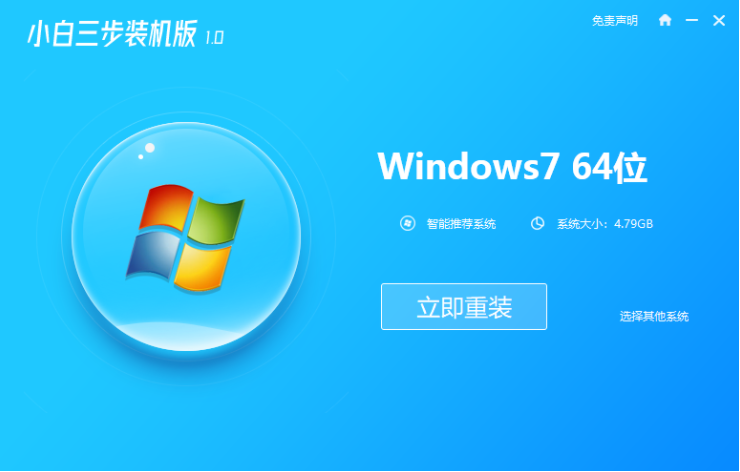
2、软件下载系统镜像,我们等待一会。
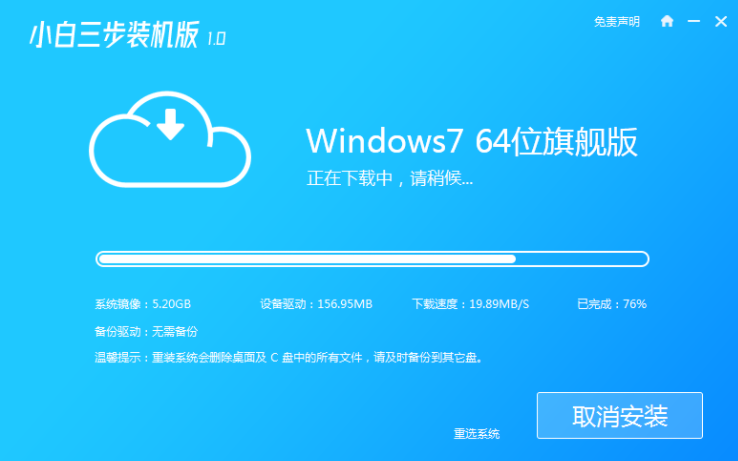
3、下载完成后软件会自动在线重装 Windows 系统。
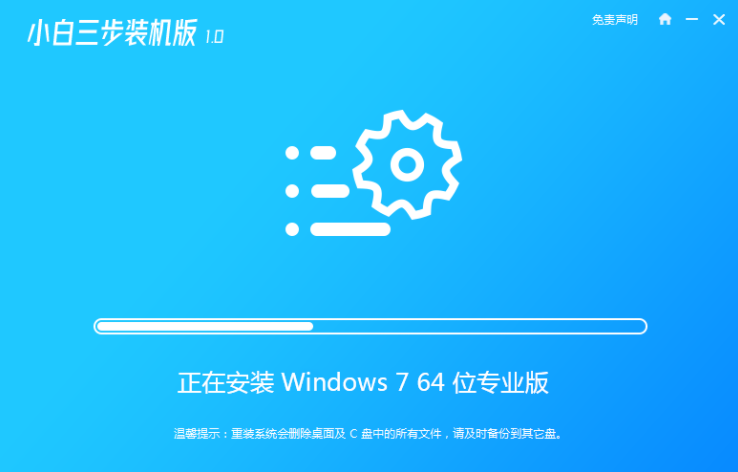
4、安装完成后点击立即重启。(到这里软件就会自动帮助我们重装系统了,我们无需任何操作)
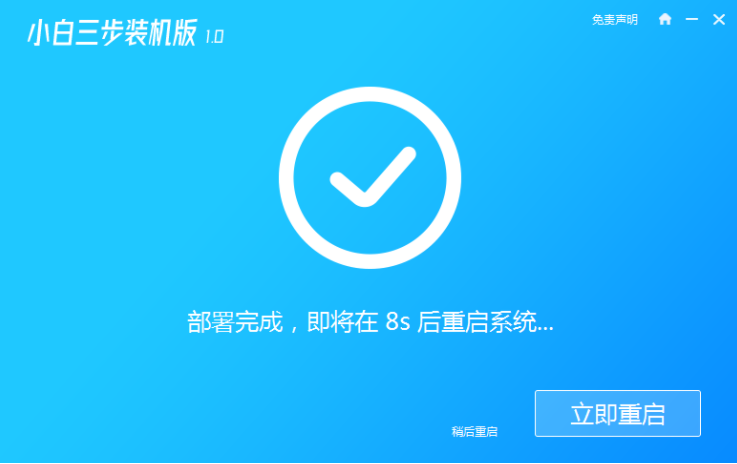
5、重启后在菜单中选择第二选项进入Windows PE系统。
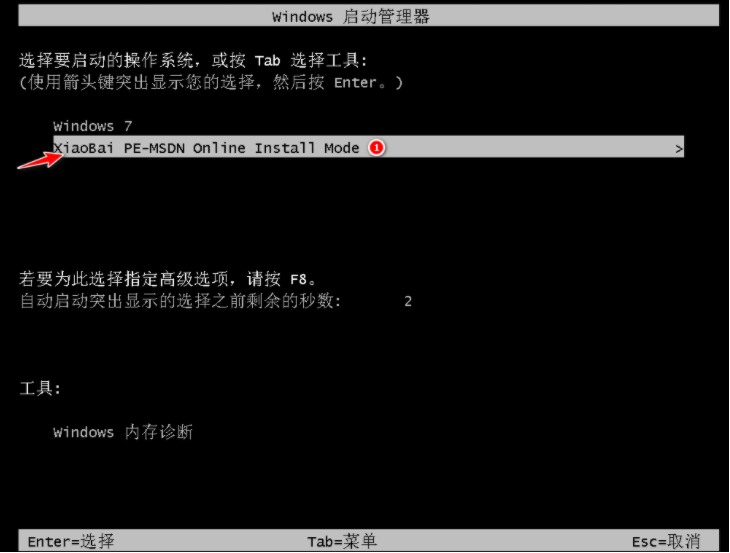
6、等待软件自动安装完成进入win7桌面就说明我们的32位系统成功升级为64位了。

以上就是win7 32位升级64位系统的步骤教程,大家快来看看吧。